excel2007单变量求解教程
发布时间:2016-12-06 14:51
相关话题
Excel中经常需要计算单变量求解,单变量具体该如何求出呢?接下来是小编为大家带来的excel2007单变量求解教程,供大家参考。
excel2007单变量求解教程:
单变量求解步骤1:以如下表格为示例,要求:单价和数量不变,请问折扣要为多少?

单变量求解步骤2:点击“数据”,选择“模拟分析”,点击“单变量求解”

单变量求解步骤3:选择“单变量求解”后出现如下对话框

单变量求解步骤4:根据题目要求,在目标单元格选择"$B$164",目标值设定你想要的值,如2000,“可变单元格”输入“$B$163”
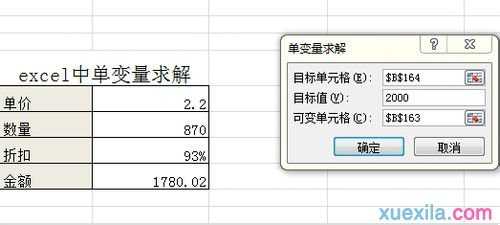
单变量求解步骤5:完成后,点击确定,分析完成。
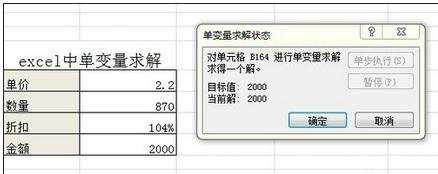
看了excel2007单变量求解的教程还看了:
1.excel2007单变量求解的教程
2.excel2007添加带圈字符的教程
3.excel 2010 数据分析-单变量求解的方法
4.excel2010进行数据分析-单变量求解的教程
5.excel2007设置单元格0不显示的方法
6.excel2003规划求解的教程
7.excel2007定义名称的方法

excel2007单变量求解教程的评论条评论